Ihr iPhone ist ein wahres Multitasking-Talent, auch während eines Telefonats. Ob Sie E-Mails checken, im Web surfen oder ein spannendes Spiel zocken möchten, all das ist problemlos möglich. Hier erfahren Sie, wie es geht.
Freisprechfunktion oder Kopfhörer nutzen
Um einen Anruf anzunehmen und gleichzeitig andere Dinge auf Ihrem iPhone zu erledigen, ist es entscheidend, dass Sie mit Ihrem Gesprächspartner kommunizieren können. Aktivieren Sie dazu den Freisprechmodus, indem Sie einfach auf „Lautsprecher“ tippen.
Falls Sie AirPods oder Beats-Kopfhörer mit automatischer Ohrerkennung besitzen, setzen Sie diese einfach ein. Ihr iPhone übernimmt dann den Rest. Ebenso funktionieren herkömmliche Bluetooth-Kopfhörer mit Mikrofon: Einschalten und einsetzen genügt. Sollten Ihre kabellosen Kopfhörer nicht sofort angezeigt werden, tippen Sie im Anrufbildschirm auf „Audio“ und wählen Sie Ihre Kopfhörer aus der Liste aus.
Auch kabelgebundene Kopfhörer mit integriertem Mikrofon können Sie verwenden. Schließen Sie sie einfach an und nutzen Sie sie wie gewohnt. Bei älteren iPhones können Sie Kopfhörer mit einem 3,5-mm-Klinkenstecker nutzen. Bei neueren Modellen benötigen Sie Lightning-Kopfhörer oder einen entsprechenden Adapter.
Den Anrufbildschirm verlassen und zurückkehren
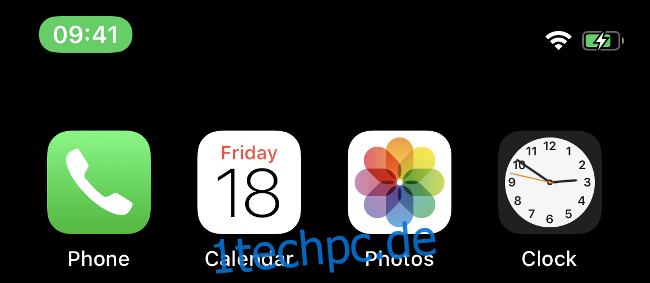
Mit eingesetzten Kopfhörern oder aktivierter Freisprechfunktion können Sie während eines Anrufs sprechen, ohne Ihr iPhone ans Ohr halten zu müssen. Um andere Apps zu nutzen, verlassen Sie den Anrufbildschirm, wie Sie es von anderen Apps gewohnt sind, und gehen Sie zum Startbildschirm zurück. Bei iPhones mit Home-Button drücken Sie diesen, ansonsten wischen Sie vom unteren Bildschirmrand nach oben.
Auf dem iPhone X, XR, XS oder 11 erkennen Sie einen aktiven Anruf an einem grünen Balken in der oberen linken Ecke des Bildschirms. Bei älteren Modellen erstreckt sich dieser Balken über die gesamte Bildschirmbreite.
Ein Tipp auf diesen grünen Balken bringt Sie jederzeit zurück zum Anrufbildschirm. Alternativ können Sie den App-Umschalter verwenden (nach oben wischen und halten oder bei älteren iPhones zweimal den Home-Button drücken) und zur Telefon-App wechseln.
Beachten Sie, dass Sie den Anrufbildschirm auch ohne angeschlossene Kopfhörer oder aktivierte Freisprechfunktion verlassen können, dann jedoch Ihren Gesprächspartner nicht hören.
Was Sie während eines Anrufs alles tun können
Sie können praktisch alles auf Ihrem iPhone erledigen, während Sie telefonieren – Nachrichten schreiben, im Internet surfen, Notizen machen oder Erinnerungen erstellen.
Hier sind einige Möglichkeiten, die Ihnen vielleicht neu sind:
- Videos ansehen oder Musik hören: Ihr Gesprächspartner hört die Audioausgabe Ihrer Medien nicht, auch wenn Sie die Freisprecheinrichtung nutzen (wir haben es getestet). Der Ton wird automatisch auf Hintergrundlautstärke reduziert, damit Sie Ihren Gesprächspartner weiterhin verstehen.
- Spiele spielen: Vollbild-Apps wie Spiele laufen problemlos während eines Telefonats. Sie können sogar den Soundeffekten lauschen, wenn Sie den Stummschalter an der Seite Ihres Geräts deaktivieren. Spiele, die das Mikrofon nutzen, funktionieren allerdings möglicherweise nicht.
- Fotos aufnehmen: Wenn Sie Ihrem Gesprächspartner ein Foto zukommen lassen möchten, nutzen Sie die Kamera- oder Nachrichten-App, ohne den Anruf beenden zu müssen. Sie können sogar Live-Fotos machen, der Ton wird dabei jedoch nicht aufgezeichnet.
- Persönlichen Hotspot nutzen: Sie möchten Ihre Internetverbindung mit einem Computer teilen? Das ist auch während eines Anrufs möglich. Beachten Sie jedoch, dass sich der Akku Ihres iPhones dabei schneller entlädt.
- Mit Wallet bezahlen: Ob mobile Zahlungen, das Antippen einer ÖPNV-Karte oder das Entsperren eines NFC-fähigen Schlosses – all das funktioniert auch während eines Anrufs.
- Einen weiteren Anruf tätigen: Dies entspricht der Option „Anruf hinzufügen“ im Anrufbildschirm. Ein neuer Anruf setzt den bestehenden Anruf auf „Halten“. Anschließend können Sie zwischen beiden Gesprächen wechseln oder sie zu einer Konferenz zusammenführen.
Was während eines Anrufs nicht funktioniert

Alle Funktionen, die das Mikrofon Ihres iPhones benötigen, sind während eines Anrufs in der Regel nicht nutzbar, da dieses ja bereits belegt ist. Hier sind einige Beispiele:
- Videos aufnehmen: Zwar können Sie Fotos aufnehmen, die Videoaufnahmeoption steht jedoch während eines Anrufs nicht zur Verfügung.
- Sprachnotizen aufnehmen: Die Sprachmemos-App kann während eines Anrufs nicht zur Aufnahme genutzt werden.
- Siri verwenden: Da Siri das Mikrofon benötigt, kann es während eines Telefonats nicht aktiviert werden.
Anrufe an ein anderes Gerät übergeben
Dank Apples Continuity-Funktion können Sie einen Anruf an ein anderes Gerät weiterleiten, sofern beide Geräte mit demselben WLAN verbunden sind. Ist also der Akku Ihres iPhones schwach und Sie haben kein Ladegerät zur Hand, können Sie den Anruf auf ein iPad oder einen Mac umleiten.
Gehen Sie wie folgt vor, um einen Anruf von Ihrem iPhone an ein anderes Gerät zu übergeben:
- Nehmen Sie einen Anruf entgegen (oder tätigen Sie einen), sodass der Anrufbildschirm erscheint.
- Tippen Sie im Anrufbildschirm auf die Schaltfläche „Audio“.
- Wählen Sie das gewünschte Gerät aus der Liste aus (z.B. „MacBook Air“ oder „iPad Pro“) und warten Sie, bis der Vorgang abgeschlossen ist.
- Sobald die Übertragung erfolgreich war, wird der Anrufbildschirm auch auf dem zweiten Gerät angezeigt.
Diese Funktion funktioniert nur bei regulären Telefonaten. WLAN-Anrufe, FaceTime-Audio- oder Videoanrufe können nicht weitergeleitet werden. Ebenso ist es bei manchen Geräten (wie z.B. einem Mac) nicht möglich, einen Anruf zurück auf das iPhone zu übertragen.
Multitasking am Telefon
Dank der Multitasking-Fähigkeiten Ihres iPhones müssen Sie nie wieder ein Gespräch beenden, um mal eben etwas nachzuschlagen.
Ergänzend dazu könnte ein Apple Arcade-Abonnement eine gute Idee sein, um in der nächsten Pause einige tolle Spiele auszuprobieren.